軽くて速いPDFビューアで業務も効率化【知っ得!虎の巻】
環境の違うパソコン同士でも、まったく同じようにドキュメントを閲覧できるPDFファイルは、ビジネスの現場でも扱う機会が増えてきた。ときには、サイズの大きなPDFファイルを開くこともあり、起動やファイルが表示されるまでの時間にストレスを感じている人も多いのではないだろうか? そんな人には、起動や表示が高速で、閲覧に便利な機能も備えているフリーソフトの「Foxit Reader」をお勧めしたい。業務の効率もアップするはずだ。
■知っ得 No.0127 「Foxit Reader」でPDFファイルを高速表示
「Foxit Reader」は軽量なPDFビューアだ。また、起動時にプラグインを読み込まないため、高速にPDFファイルを表示させることができる。複数のPDFファイルを開く際には、1つのウィンドウにタブ形式で開くことができるのも特徴だ。
なお、ここでは日本語化できるFoxit Reader 3.0をダウンロードして使用する。
●「Foxit Reader」をインストールする
Foxit Readerのサイト(http://www.foxitsoftware.com/)にアクセスし、右上のメニューで「Downloads」をクリックする。ダウンロードページが表示されたら左側にある「Older Version」をクリックし、「Foxit Reader 3.0 Build 1817」をクリックすればファイルがダウンロードされる(画面1)。ダウンロードしたexeファイルをダブルクリックすればセットアップが開始されるので、メッセージに従ってセットアップしよう。メッセージは英語だが、特に難しいことはないはずだ。
●Foxit Readerを日本語に対応させる
まずはFoxit Readerを日本語化しよう。Foxit Readerを起動し、メニューから[Language−Japanese]を選択し、メッセージに従って操作すれば、メニューが日本語で表示されるようになる(画面2)。
ただし、これだけでは日本語が入ったPDFファイルが文字化けしてしまうことがあるので、これを回避するために、ダウンロードページの「Latest Version」から、「Critical Add-ons in Foxit Reader」の「Eastern Asian Language Support」をクリックして、Foxit Readerをインストールしたフォルダに保存する。Foxit Readerで[ヘルプ−アップデートのインストール]を選択し、保存した「.fzip」ファイルを指定すれば更新が実行され、日本語の入ったPDFファイルも正しく表示されるようになる。
●Foxit Readerを利用する
約800KBのPDFファイルを開くのにFoxit Readerを使用したところ、Adobe Readerでは8秒かかったものが3秒で開くことができた。また、Foxit Readerは、複数のファイルを開くとタブ形式で表示されるため、いちいちソフトが起動することがないので快適だ(画面3)。
そのほか、Foxit Readerでは、[ツール]−[テキストビューアー]を選択することで、PDFファイル内のテキストだけを表示させることもできる(画面4)。不要な画像や飾りが表示されないので、テキスト部分を確認したい場合、そしてコピー&ペーストして利用したい場合にとても便利な機能だ。
また、[ツール]−[コメントツール]を利用すれば、ファイル内に下線やハイライトを付けることも可能だ。さらに[ツール]−[コメントツール]−[ノートツール]を使えば、ファイル内にちょっとしたコメントを付け加えることもできる(画面5)。これらは保存も可能だが、その場合、右上に評価版のマークが付いてしまう。シェアウェアであるFoxit Reader Pro Pack (http://www.altech-ads.com/product/10003616.htm)を購入すれば、このマークを取り除き、すべての機能が使えるようになるので、必要な人はこちらを購入しよう。
このように、Foxit Readerはプログラムが軽くて速いだけでなく、実にさまざまな機能を持っている。部下の作成した書類をチェックして戻すなどの使い方もできる。PDFファイルを活用したい人にはぜひ試してもらいたいアプリケーションだ。
編集部:池田利夫+岡本奈知子(ジャムハウス)
制作編集:エヌプラス
Copyright 2010 livedoor. All rights reserved.
■ITライフハックがブログでもオープン
■ITライフハック Twitter
■【知っ得!虎の巻】をもっとみる
・不要な情報を消去!高速化支援アプリでPCが快適に
・メモリを最適化してWindowsの動作を軽やかに
・知らないと損!タスクバー使いこなし術
・空き時間を大活用!ハードディスクの読み書きを高速化
 いいんじゃな〜い!
いいんじゃな〜い!
 悪くない
悪くない
 思ったほどでもない
思ったほどでもない
 Vista よりも 7 でしょ!
Vista よりも 7 でしょ!
 起動とシャットダウンの比較
起動とシャットダウンの比較

「Foxit Reader」は軽量なPDFビューアだ。また、起動時にプラグインを読み込まないため、高速にPDFファイルを表示させることができる。複数のPDFファイルを開く際には、1つのウィンドウにタブ形式で開くことができるのも特徴だ。
なお、ここでは日本語化できるFoxit Reader 3.0をダウンロードして使用する。
●「Foxit Reader」をインストールする
Foxit Readerのサイト(http://www.foxitsoftware.com/)にアクセスし、右上のメニューで「Downloads」をクリックする。ダウンロードページが表示されたら左側にある「Older Version」をクリックし、「Foxit Reader 3.0 Build 1817」をクリックすればファイルがダウンロードされる(画面1)。ダウンロードしたexeファイルをダブルクリックすればセットアップが開始されるので、メッセージに従ってセットアップしよう。メッセージは英語だが、特に難しいことはないはずだ。
 |
| 画面1 「Foxit Reader 3.0 Build 1817」をクリックする |
●Foxit Readerを日本語に対応させる
まずはFoxit Readerを日本語化しよう。Foxit Readerを起動し、メニューから[Language−Japanese]を選択し、メッセージに従って操作すれば、メニューが日本語で表示されるようになる(画面2)。
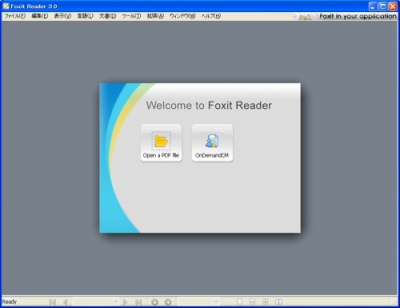 |
| 画面2 メニューが日本語表示される |
ただし、これだけでは日本語が入ったPDFファイルが文字化けしてしまうことがあるので、これを回避するために、ダウンロードページの「Latest Version」から、「Critical Add-ons in Foxit Reader」の「Eastern Asian Language Support」をクリックして、Foxit Readerをインストールしたフォルダに保存する。Foxit Readerで[ヘルプ−アップデートのインストール]を選択し、保存した「.fzip」ファイルを指定すれば更新が実行され、日本語の入ったPDFファイルも正しく表示されるようになる。
●Foxit Readerを利用する
約800KBのPDFファイルを開くのにFoxit Readerを使用したところ、Adobe Readerでは8秒かかったものが3秒で開くことができた。また、Foxit Readerは、複数のファイルを開くとタブ形式で表示されるため、いちいちソフトが起動することがないので快適だ(画面3)。
 |
| 画面3 複数のファイルを開くと、タブ形式で表示される |
そのほか、Foxit Readerでは、[ツール]−[テキストビューアー]を選択することで、PDFファイル内のテキストだけを表示させることもできる(画面4)。不要な画像や飾りが表示されないので、テキスト部分を確認したい場合、そしてコピー&ペーストして利用したい場合にとても便利な機能だ。
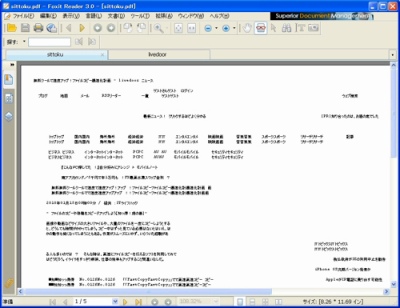 |
| 画面4 テキストだけを表示することもできる |
また、[ツール]−[コメントツール]を利用すれば、ファイル内に下線やハイライトを付けることも可能だ。さらに[ツール]−[コメントツール]−[ノートツール]を使えば、ファイル内にちょっとしたコメントを付け加えることもできる(画面5)。これらは保存も可能だが、その場合、右上に評価版のマークが付いてしまう。シェアウェアであるFoxit Reader Pro Pack (http://www.altech-ads.com/product/10003616.htm)を購入すれば、このマークを取り除き、すべての機能が使えるようになるので、必要な人はこちらを購入しよう。
 |
| 画面5 PDFにハイライトを付けたりコメントを追加することも可能だ |
このように、Foxit Readerはプログラムが軽くて速いだけでなく、実にさまざまな機能を持っている。部下の作成した書類をチェックして戻すなどの使い方もできる。PDFファイルを活用したい人にはぜひ試してもらいたいアプリケーションだ。
編集部:池田利夫+岡本奈知子(ジャムハウス)
制作編集:エヌプラス
Copyright 2010 livedoor. All rights reserved.
■ITライフハックがブログでもオープン
■ITライフハック Twitter
■【知っ得!虎の巻】をもっとみる
・不要な情報を消去!高速化支援アプリでPCが快適に
・メモリを最適化してWindowsの動作を軽やかに
・知らないと損!タスクバー使いこなし術
・空き時間を大活用!ハードディスクの読み書きを高速化
Windows 7 Home Premium アップグレード 発売記念優待版
posted with amazlet at 09.12.03
マイクロソフト (2009-10-22)
売り上げランキング: 98
売り上げランキング: 98
おすすめ度の平均: 

 いいんじゃな〜い!
いいんじゃな〜い! 悪くない
悪くない 思ったほどでもない
思ったほどでもない Vista よりも 7 でしょ!
Vista よりも 7 でしょ! 起動とシャットダウンの比較
起動とシャットダウンの比較








